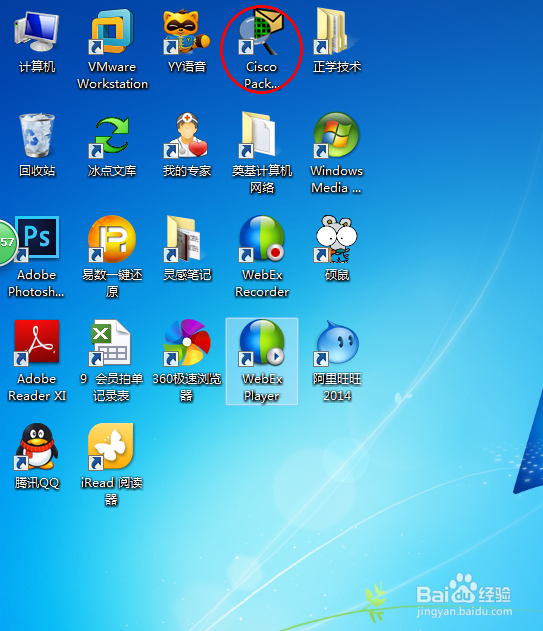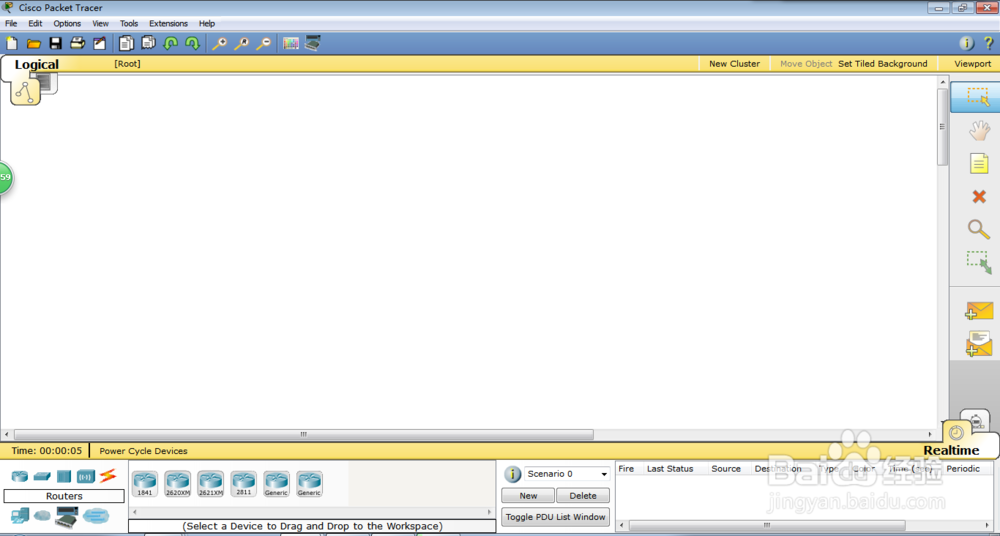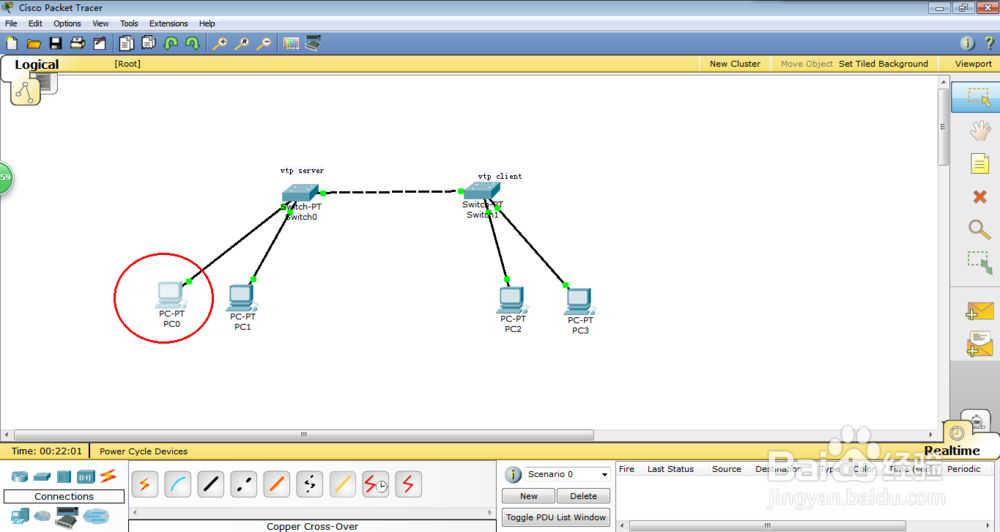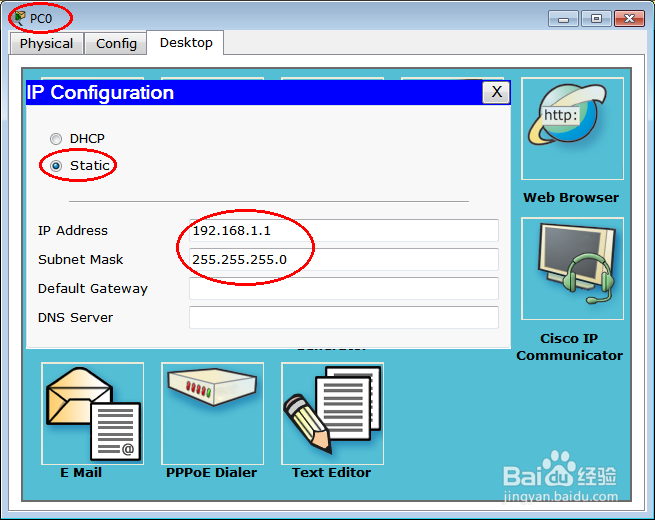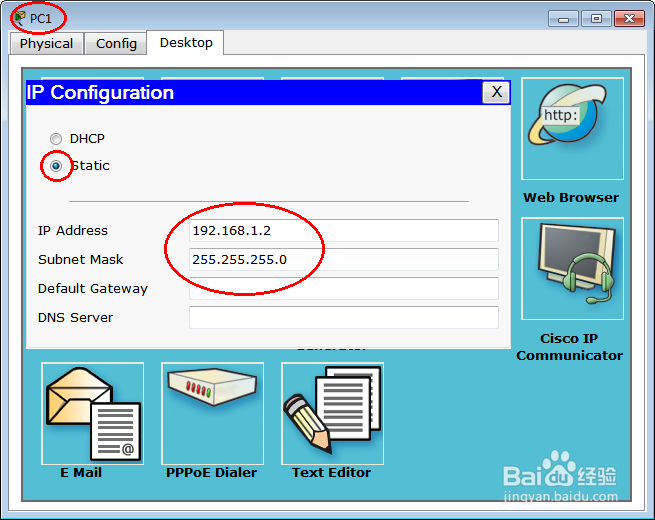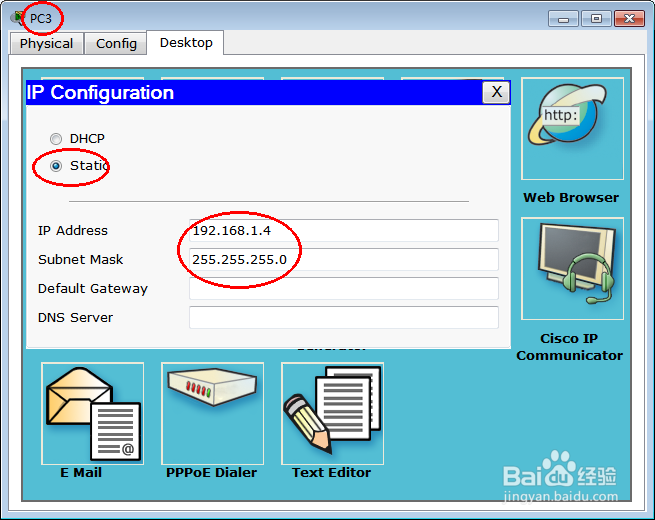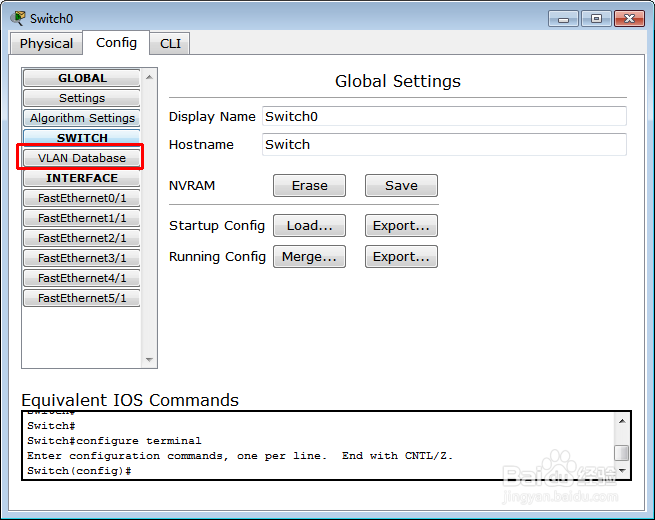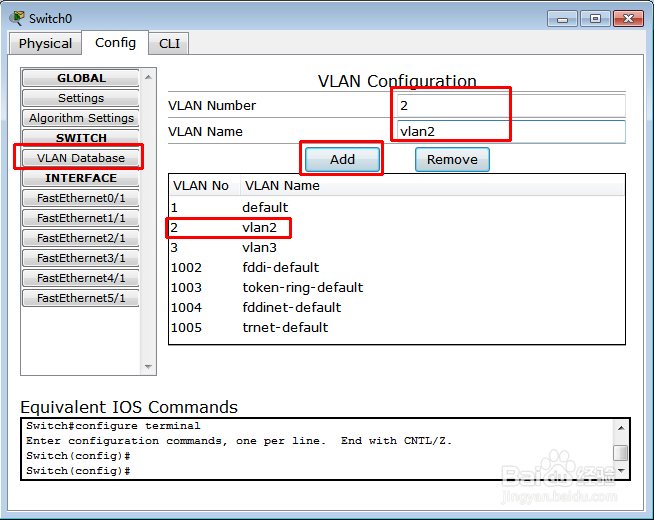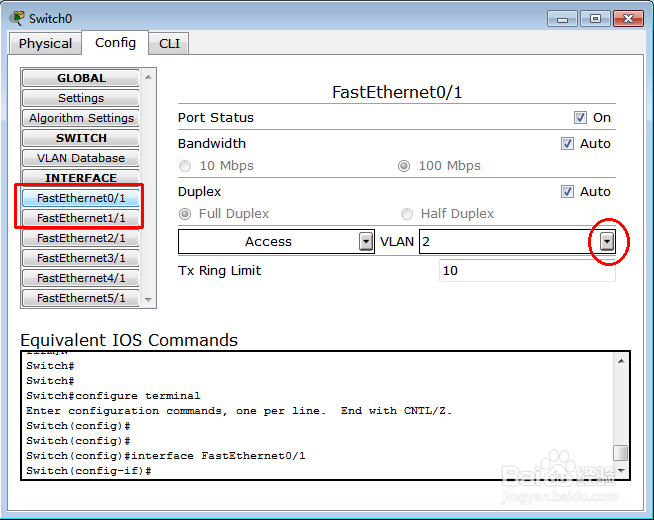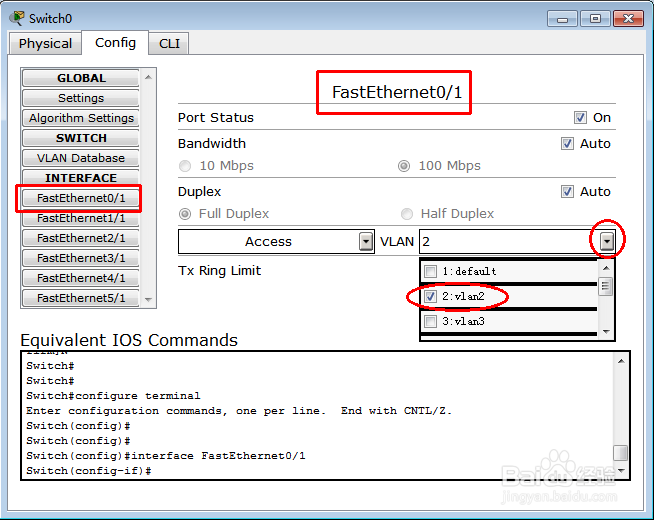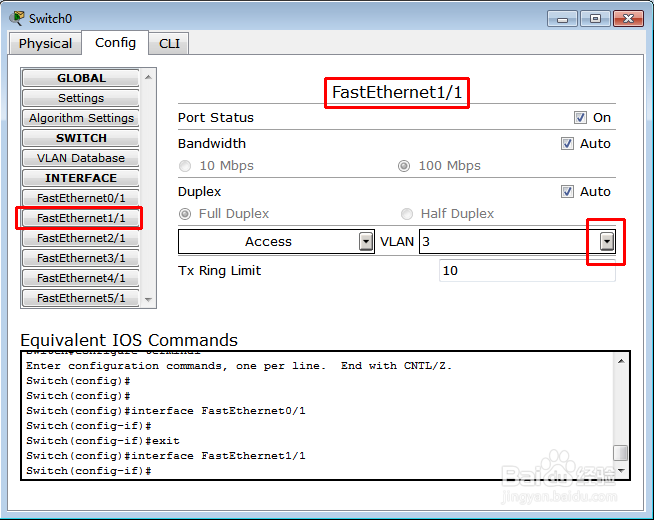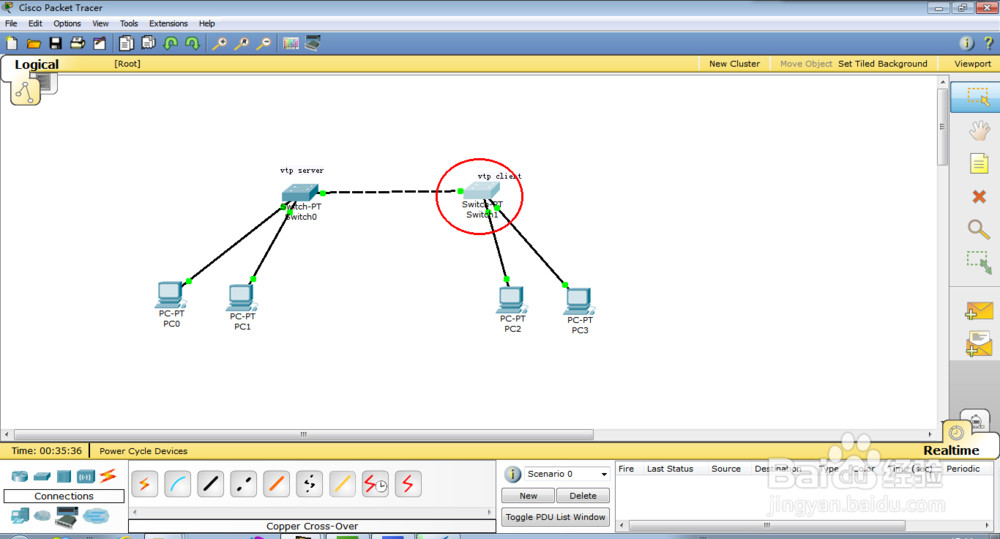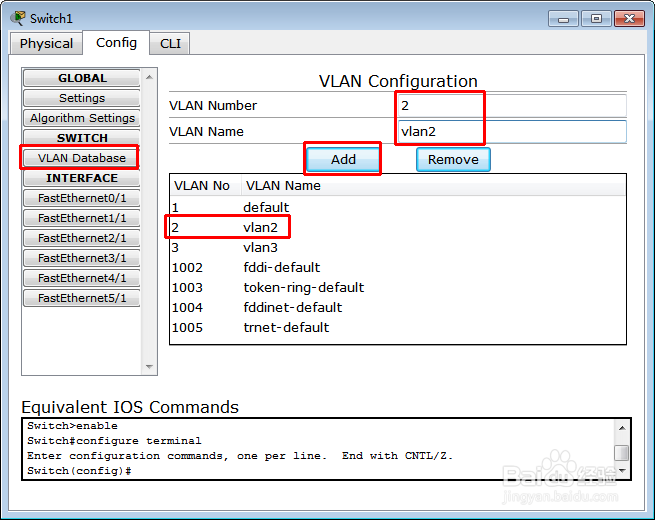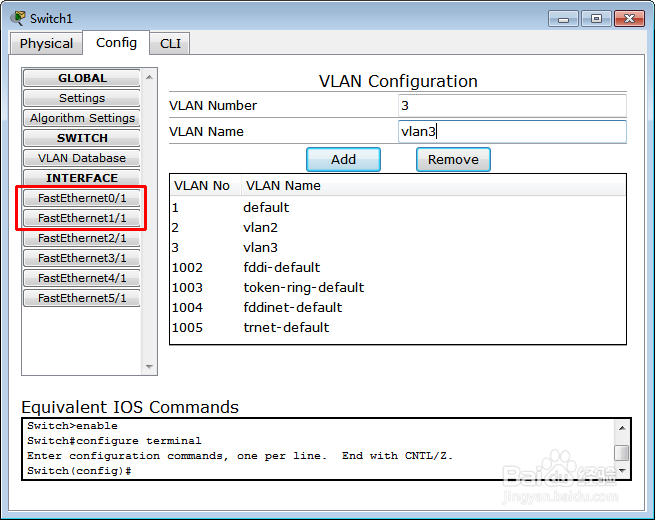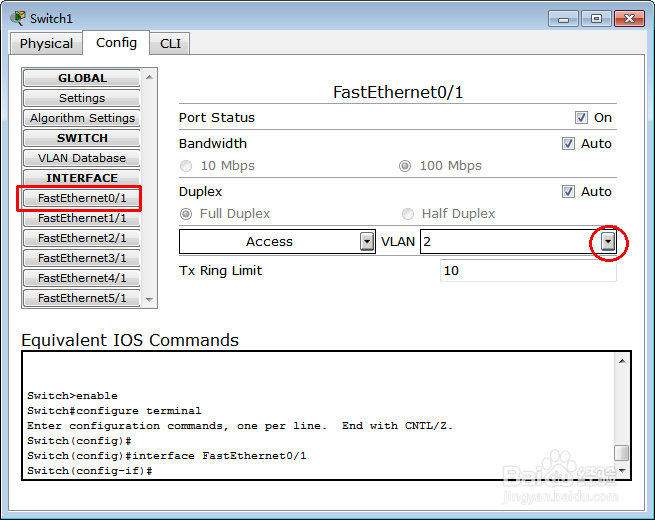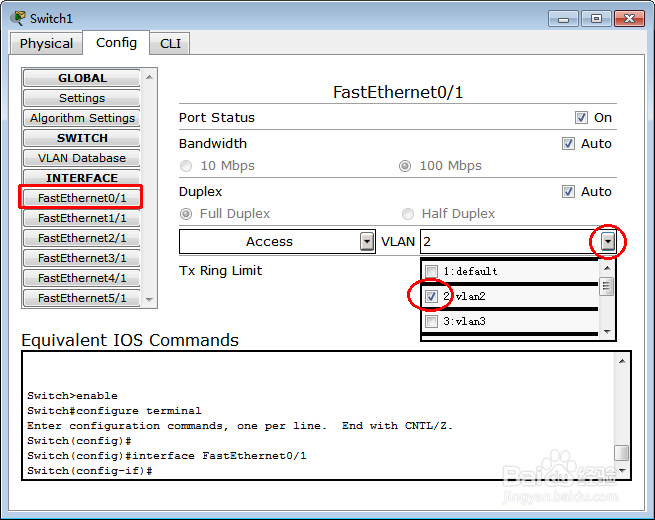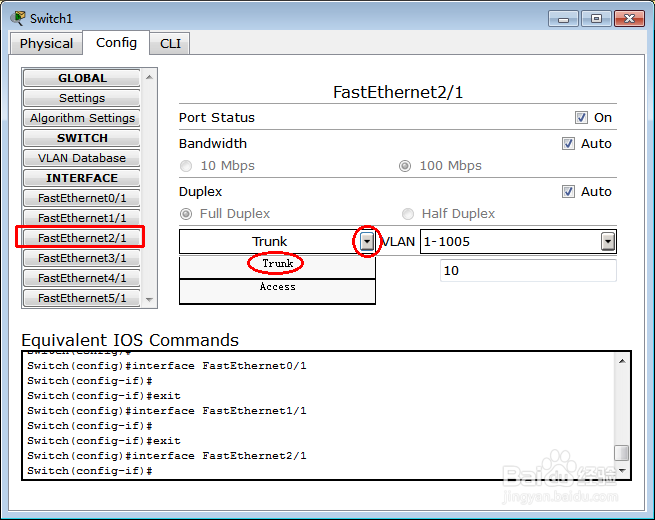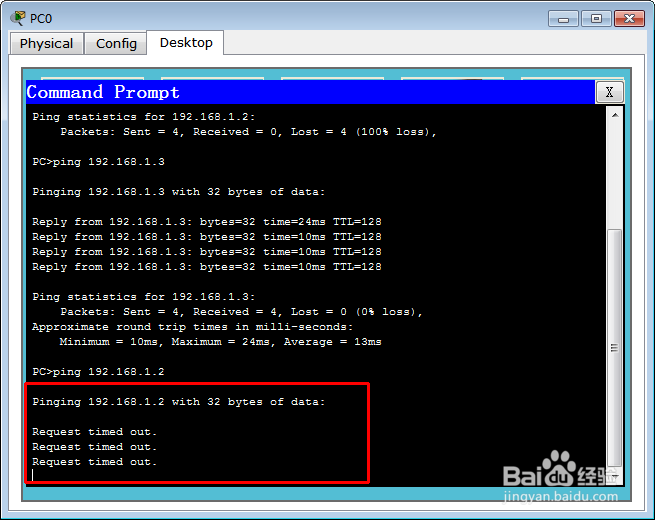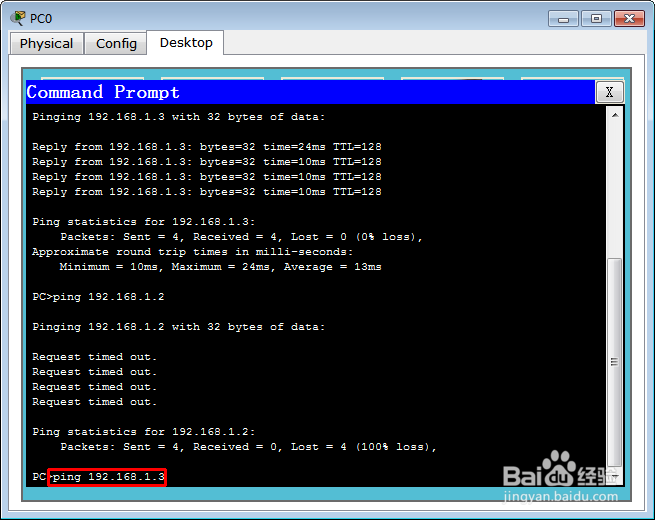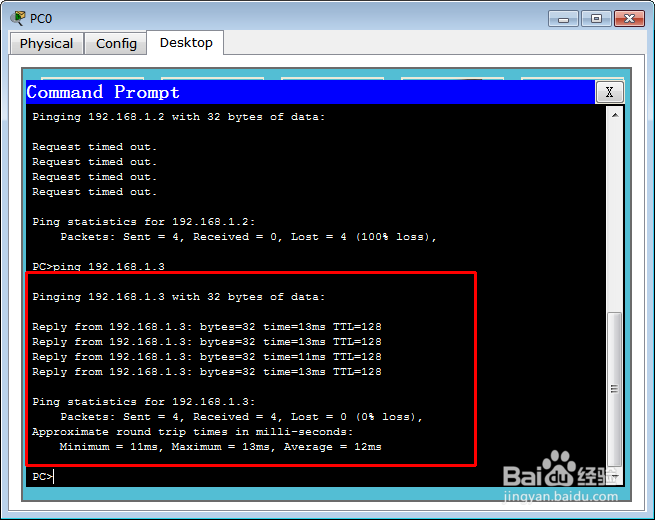1、首先:打开思科模拟器。如图:
2、其次建立拓扑图,如图:
3、点击第一台PC机。
4、设置IP地址,如图:
5、设置第二台PC机IP地址。如图:
6、设置第三台PC机IP地址;如图:
7、设置第四台计算机;如图:
8、点击第一台交换机,即VTP server交换机;如图:
9、点击【vlan database】
10、添加VLAN2
11、添加VLAN3
12、将两个端口划分到不同的VLAN。如图:
13、点击黑色三角,出现下拉列表,将F0/1划分到vlan2;如图:
14、将F1/1划分到vlan3,如图:
15、点击第二天交换机,如图:
16、点击【vlan database】,如图:
17、添加vlan2,如图:
18、添加vlan3,如图:
19、将端口划分到不同vlan,如图:
20、把端口F0/1划分到vlan2,如图:
21、将端口F1/1划分到vlan3,如图:
22、将两台交换机交换机连接的端口F2/1进行如图设置(注意两台都要这么设置):
23、设置到这里就完全可以了,下面的图就是结果测试图: